Виджет «Google Переводчик» позволяет посетителям сайта быстро перевести содержимое сайта на другой язык.
В этом руководстве
Чтобы добавить виджет на сайт, выполните указанные ниже действия.
- В консоли щёлкните Внешний вид → Виджеты.
- Выберите место для размещения виджета на сайте. Обычно используются подвал и боковая панель, но выбор зависит от вашей темы.
- Нажмите любую кнопку + вставки блоков (см. справа), чтобы увидеть список всех доступных блоков и виджетов.
- Прокрутите раздел Виджеты вниз и щёлкните один раз виджет, чтобы добавить его на свой сайт.
Общие сведения о работе с виджетами см. в этом руководстве.
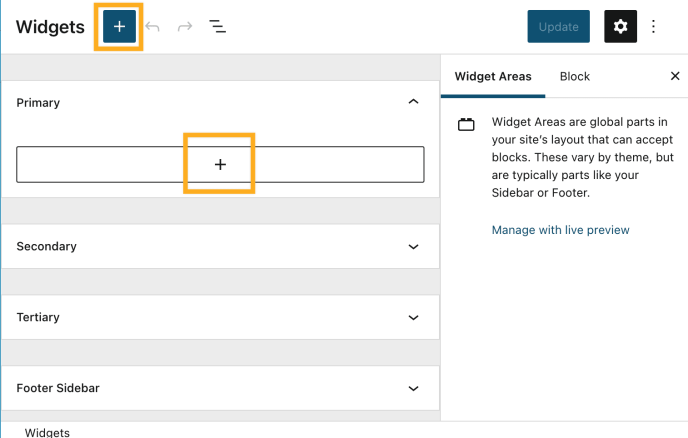
Этот раздел руководства относится к сайтам с тарифным планом WordPress.com Creator или Entrepreneur, а также с устаревшим тарифным планом Pro. Сайты с бесплатными тарифными планами, планами Starter и Explorer должны перейти на платный тарифный план более высокого уровня, чтобы получить доступ к этой функции.
В темах, поддерживающих редактор сайта, не используются виджеты, поэтому вы не увидите раздел Внешний вид → Виджеты на своей консоли.
Вместо этого можно использовать блок «Произвольный HTML», чтобы отобразить Google Переводчик на веб-сайтах с поддержкой плагинов.
Для этого выполните следующие действия:
- Добавьте блок «Произвольный HTML» на страницу или в шаблон, где требуется отобразить Google Переводчик.
- Скопируйте и вставьте указанный ниже код в блок «Произвольный HTML».
//
//translate.google.com/translate_a/element.js?cb=googleTranslateElementInit
При предварительном просмотре или после публикации страница будет выглядеть вот так:
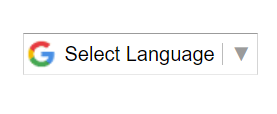
Читатели могут щёлкнуть раскрывающееся меню выбора языка, чтобы увидеть список доступных языков для перевода. После выбора языка из списка содержимое сайта будет переведено.


После перевода содержимого сайта в верхней части окна отобразится панель Google Переводчика с указанием выбранного языка. На ней можно щёлкнуть стрелку рядом с текущим языком, чтобы отобразить полный список и выбрать другой язык для перевода, или нажать «Показать оригинал» для перехода к исходной языковой версии сайта. Кроме того, переключаться между языками можно непосредственно с помощью виджета.

Альтернативой виджету является ссылка на автоматический перевод содержимого сайта, которая позволяет перенаправить посетителей на определённую языковую версию.
После включения виджета «Google Переводчик» на вашем сайте можно добавить языковой код к URL-адресу сайта, чтобы автоматически перевести его на нужный язык. Например:
- ?lang=id переводит страницу на индонезийский
- ?lang=de переводит страницу на немецкий
- ?lang=es переводит страницу на испанский
- ?lang=fr переводит страницу на французский
- ?lang=zh-TW переводит страницу на тайваньский вариант китайского языка
Для большинства языков достаточно использовать двухбуквенную аббревиатуру в нижнем регистре. Узнать код нужного языка можно в этом списке кодов ISO 639-1. Однако к аббревиатуре некоторых языков необходимо применить код регионального варианта, например ?lang=zh-TW для тайваньского варианта китайского языка.